JDK环境变量的配置
JDK(Java Development Kit)如果我们想要开发java程序,就需要安装JDK。JDK其中包含了 JRE(Java Runtime Environment),编辑器和调试器等。如果只是要运行程序或者玩一些java类的小游戏的话,就只需要安装 JRE就可以了。JRE 其中包含了java虚拟机 JVM(Java Virtual Machine)和一些库函数等。
我们需要的是可以开发java程序,所以需要安装JDK。
JDK的下载和安装
1991年,James Gosling在SUN公司想要设计一种小型的计算机语言。要求该种语言主要用于像电视盒这样的消费类电子产品,要求语言本身是中立的,也就是跨平台的,可跨平台这一点是java语言的核心优势。如今SUN公司已经被oracle公司收购,目前每半年更新一次java的版本。但是,企业中的主流还是以 java 8 为主。我们就以java 8进行下载和安装详细教程!
- 下载JDK
Java Downloads | Oracle![]() https://www.oracle.com/java/technologies/downloads/ 1. 点击上面oracle官方java下载地址,进入下载页面:
https://www.oracle.com/java/technologies/downloads/ 1. 点击上面oracle官方java下载地址,进入下载页面:
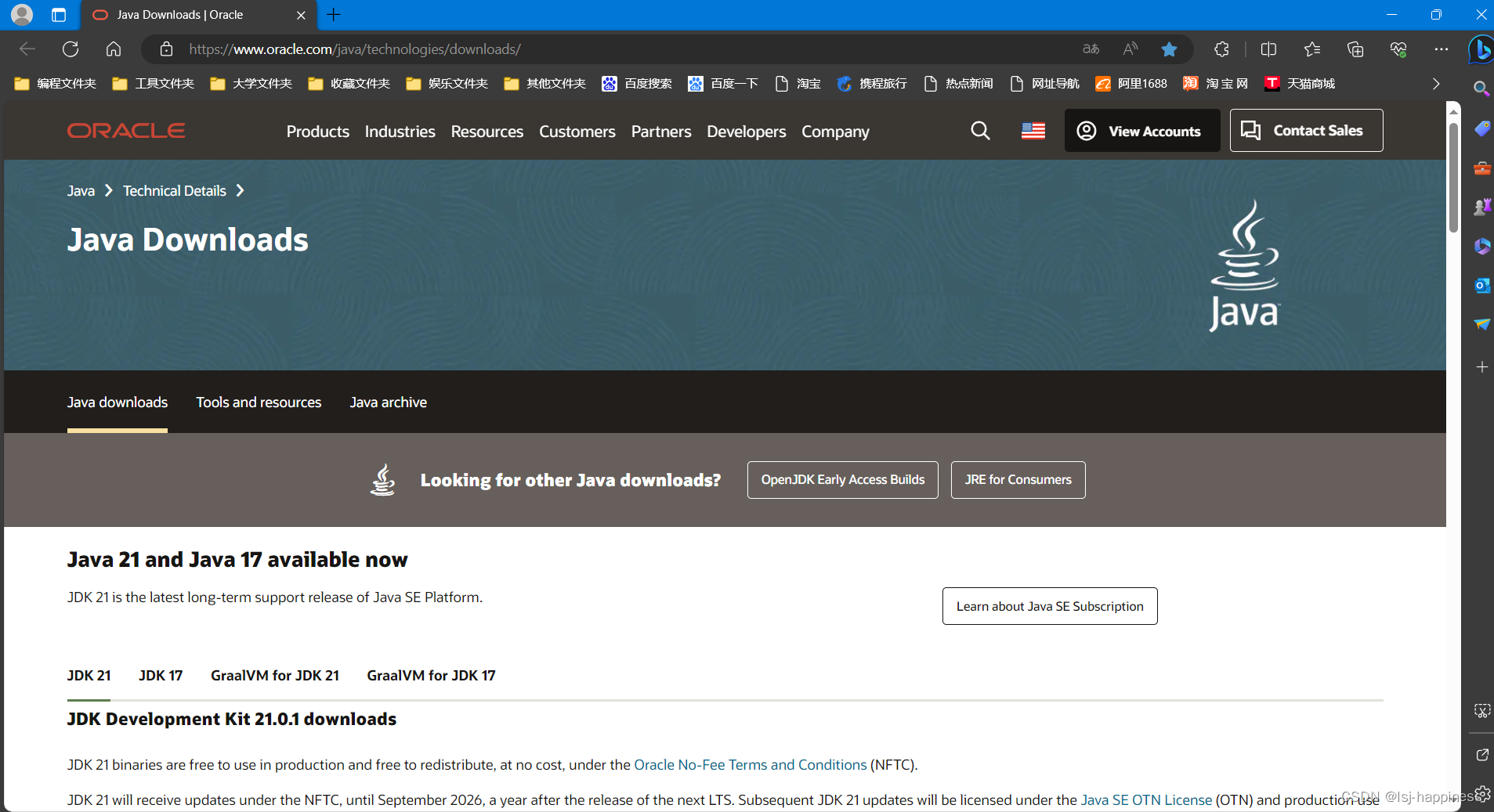
2. 向下翻,找到java 8的版本,选择基于Windows平台的:
如果是苹果系统的选择macOS,我这里的是Windows平台的。
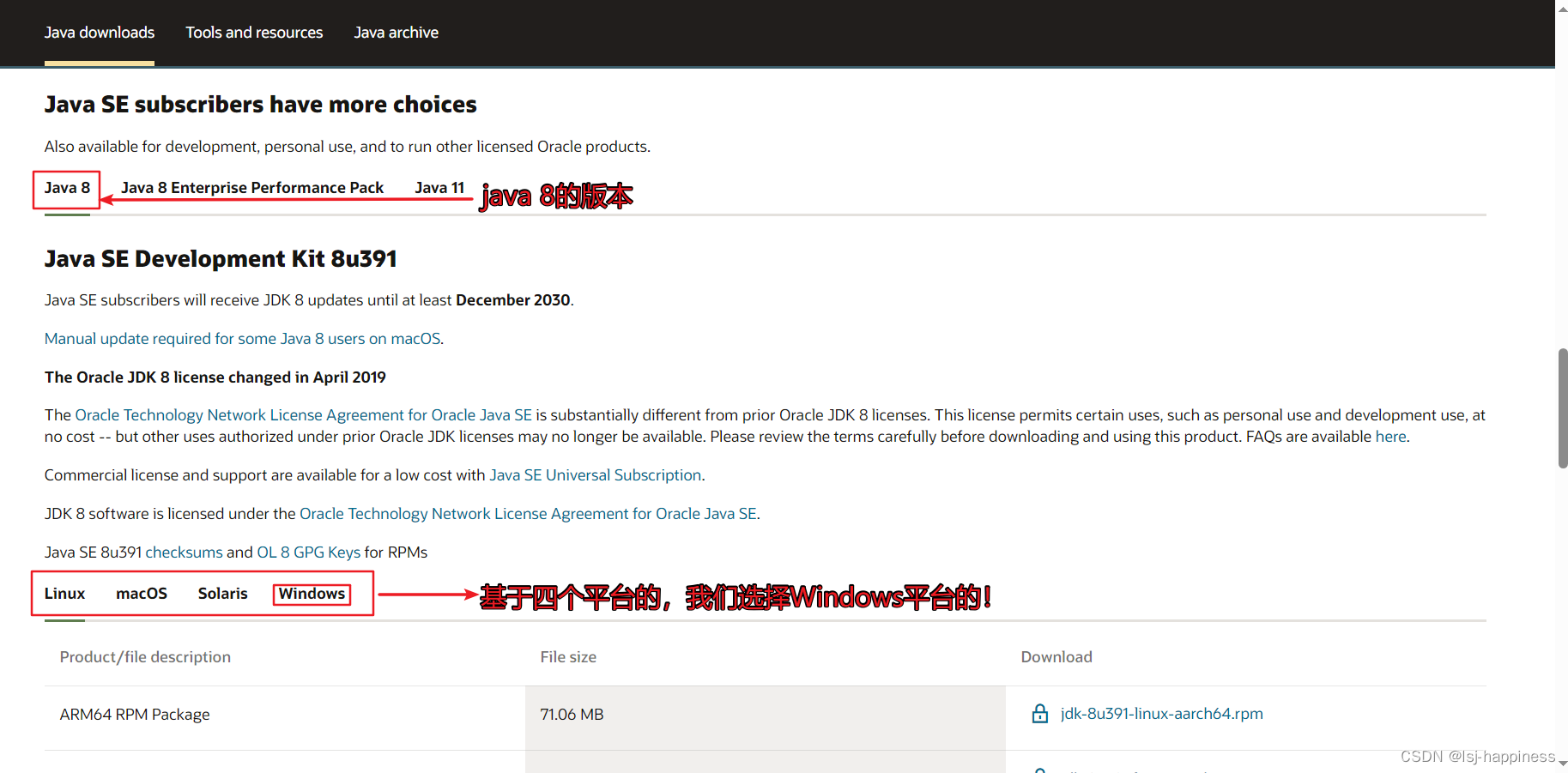
3. 根据自己电脑是基于32位的还是64位的操作系统,选择下载:
x86表示的是32位操作系统,x64表示的是64位操作系统。
 如果不知道的小伙伴,选择电脑上面的关机图标,在设置里面找到系统信息进行查看即可。
如果不知道的小伙伴,选择电脑上面的关机图标,在设置里面找到系统信息进行查看即可。
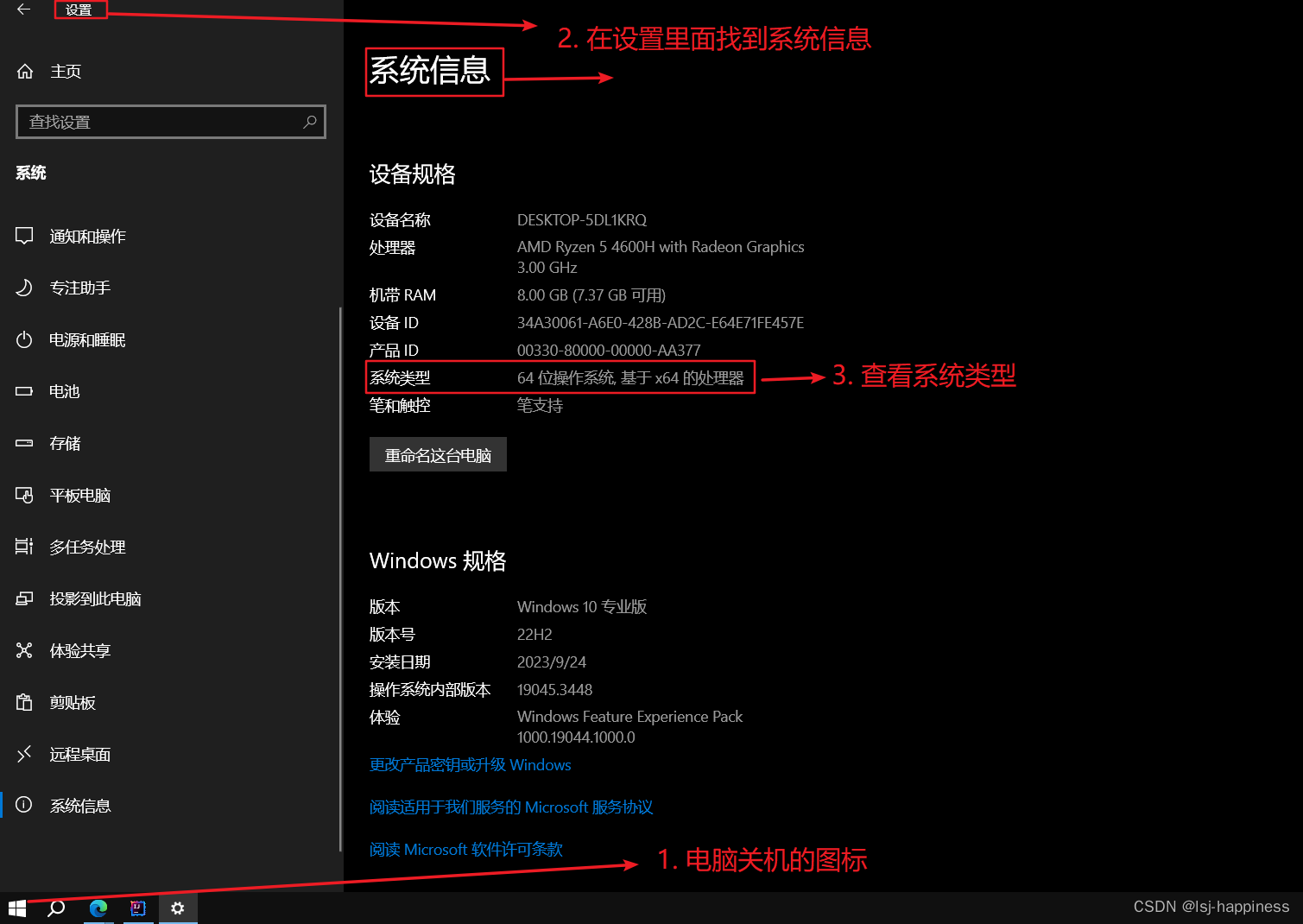
4. 接受并且开始下载:
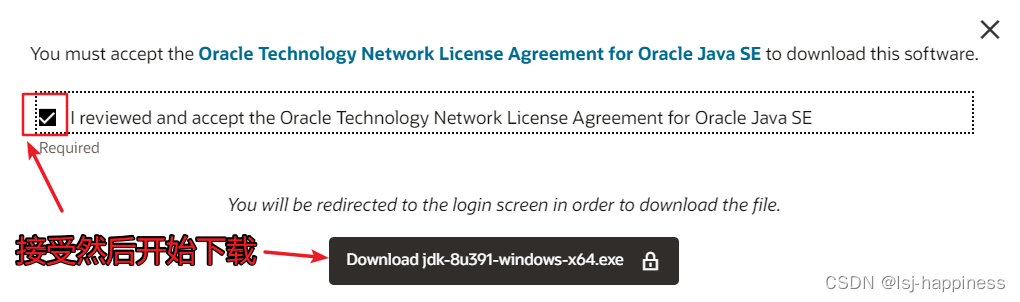
注意:如果你是第一次使用oracle,并且在官网上面下载产品的情况下,会先让你创建账户,用你的电子邮件或者qq邮箱即可。如果有账户的情况下,直接用账户登录即可。
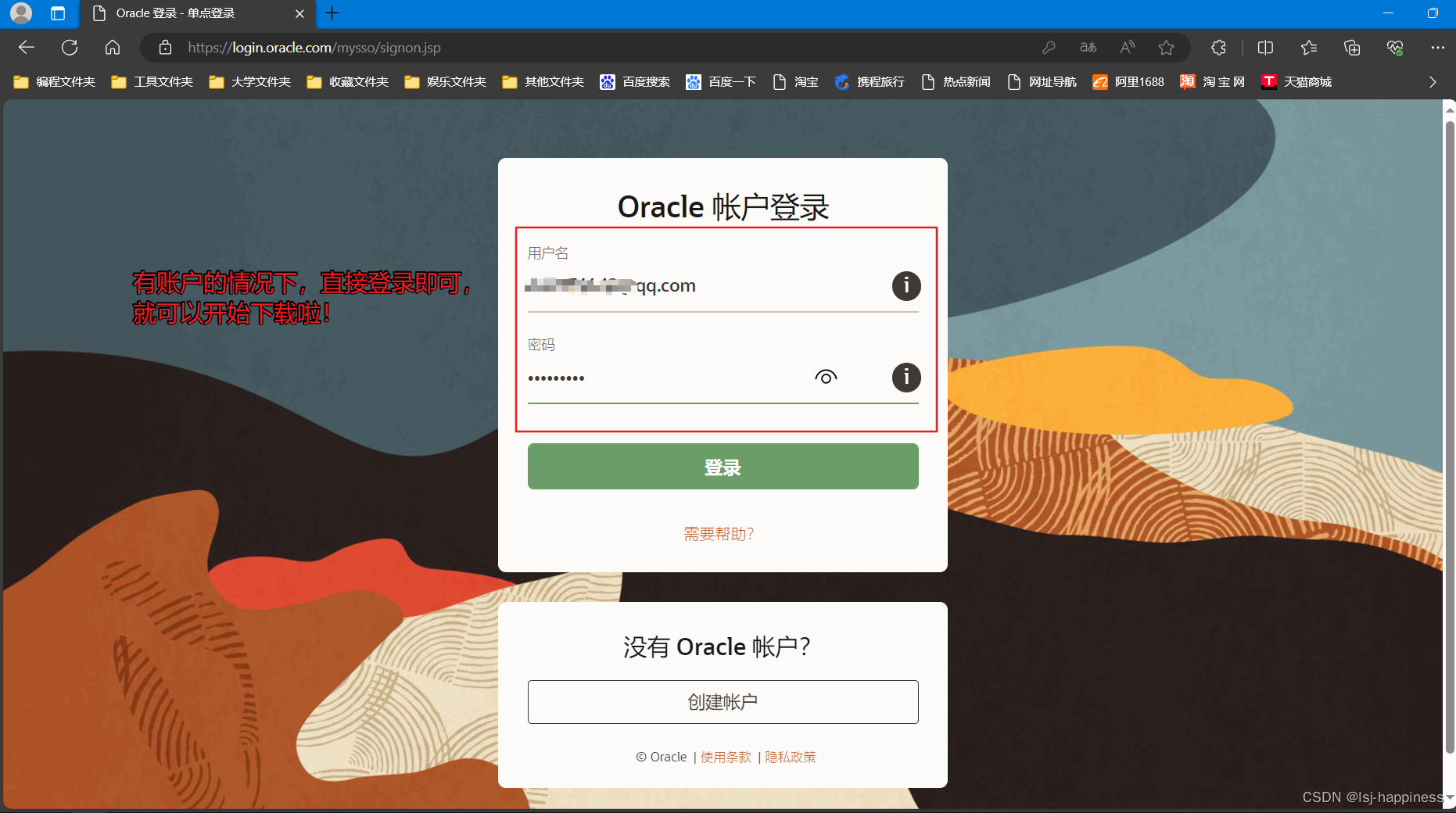
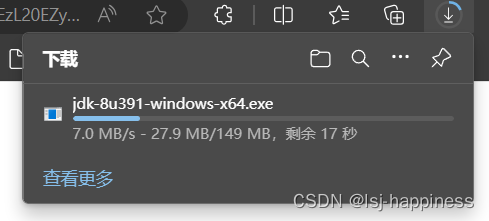
- 安装JDK
1. 点击刚刚下载成功的.exe文件,点击进行安装JDK。在选择JDK安装目录的时候,可以采用默认,它会默认安装到你电脑上的系统盘,也可以自定义安装目录,但是自定义安装目录不要有中文路径!
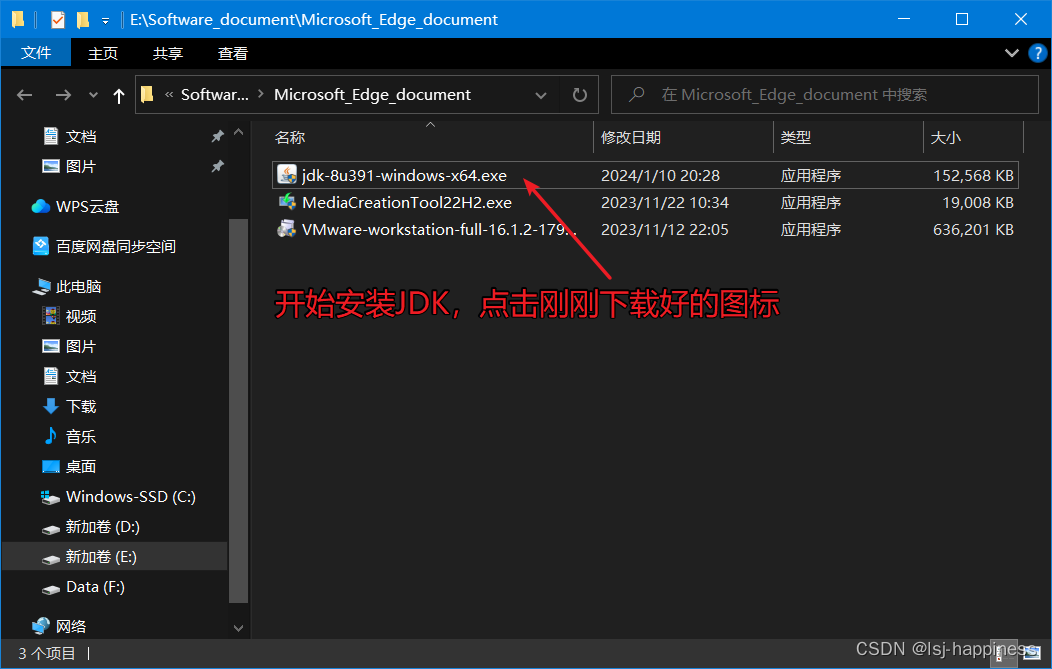
我们是可以看出来的,刚刚下载好的是工具包,由工具包进行安装的,直接下一步:
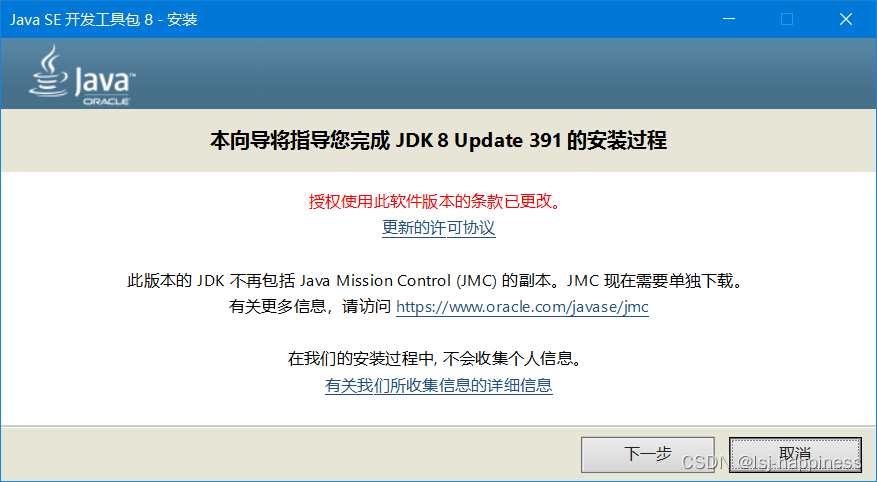
2. 可以选择自定义安装路径和默认安装路径,我这里选择自定义安装路径,点击下一步:
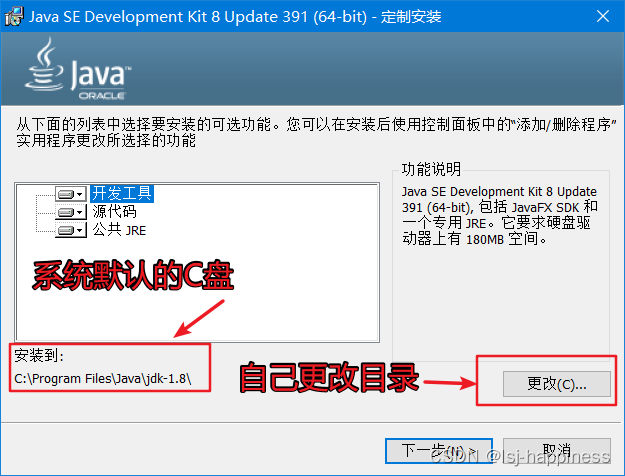
3. 开始安装,安装结束后再安装jre,还是可以自定义安装路径:
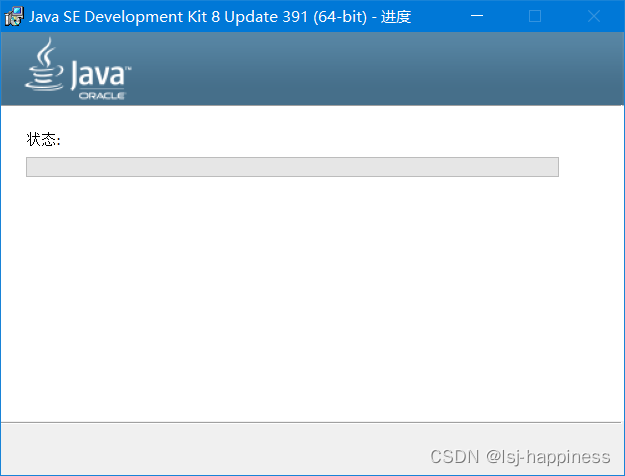
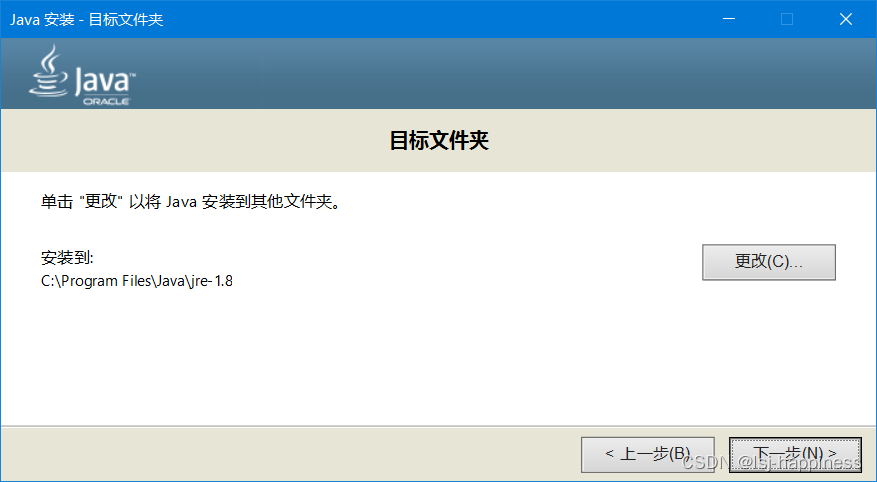
4. 安装结束,选择关闭即可:
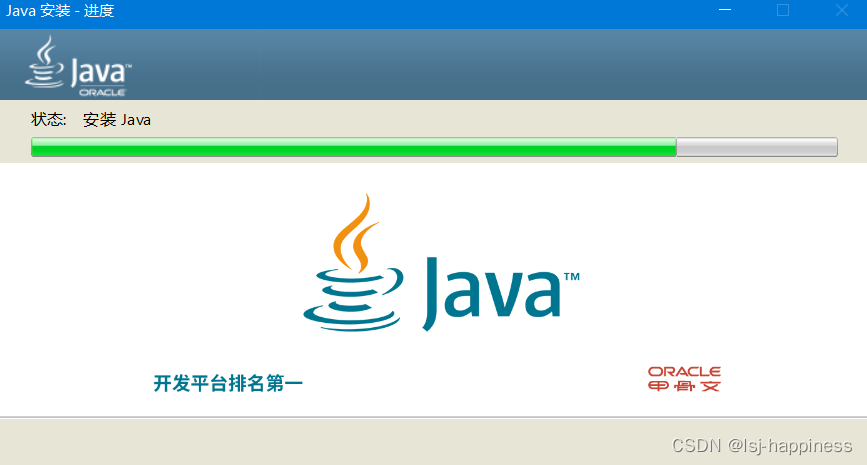
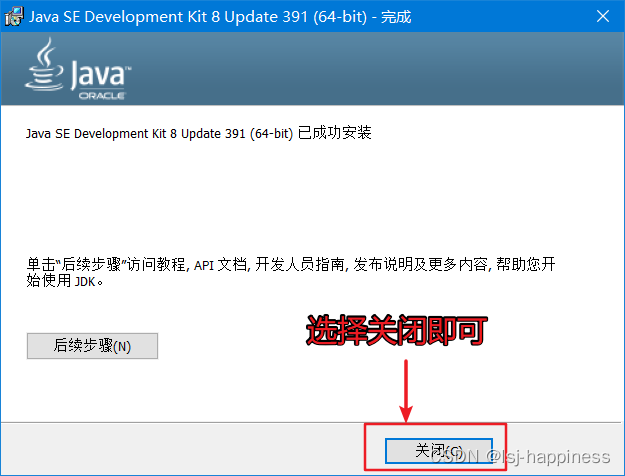
- JDK环境变量的配置
1. 配置坏境变量path。path是一个常见的环境变量,可以让系统在当前目录下找到程序,还可以到path指定的目录下面寻找。
2. JAVA_HOME
- 配置JAVA_HOME可以为其他软件方便寻找JDK!建议大家进行配置。
3. classpath暂时不需要配置
- JDK 1.5以上的版本,JRE会自动搜索当前路径下的类文件和相关的jar文件。
开始配置环境变量:
- 在自己的电脑上面找到电脑的图标,鼠标右键,点击属性:
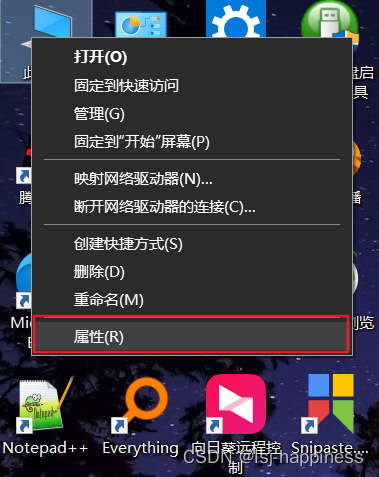
2. 选择高级系统设置:
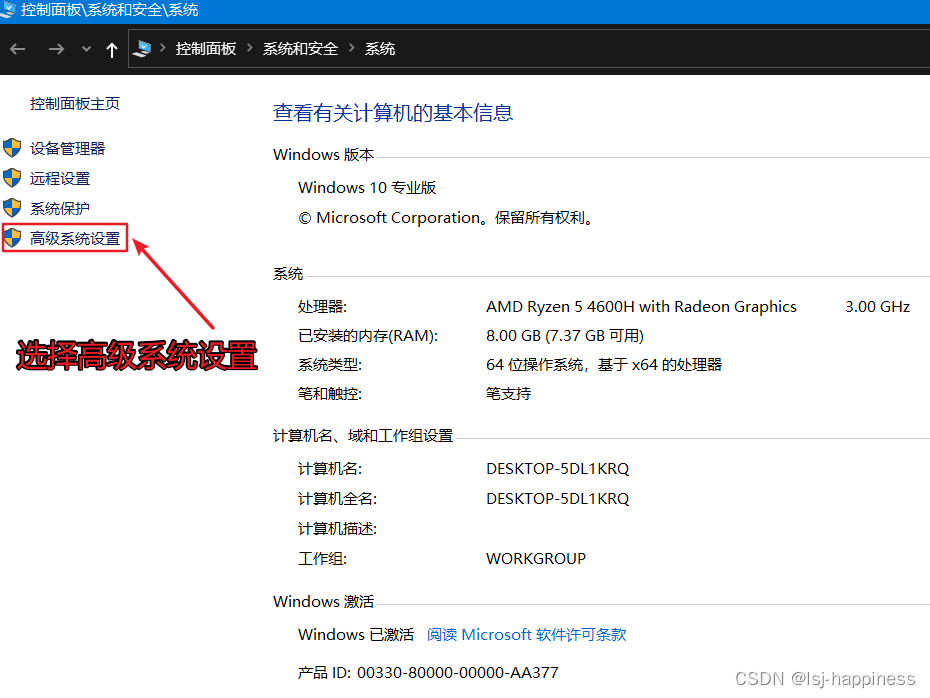 3. 点击环境变量:
3. 点击环境变量:
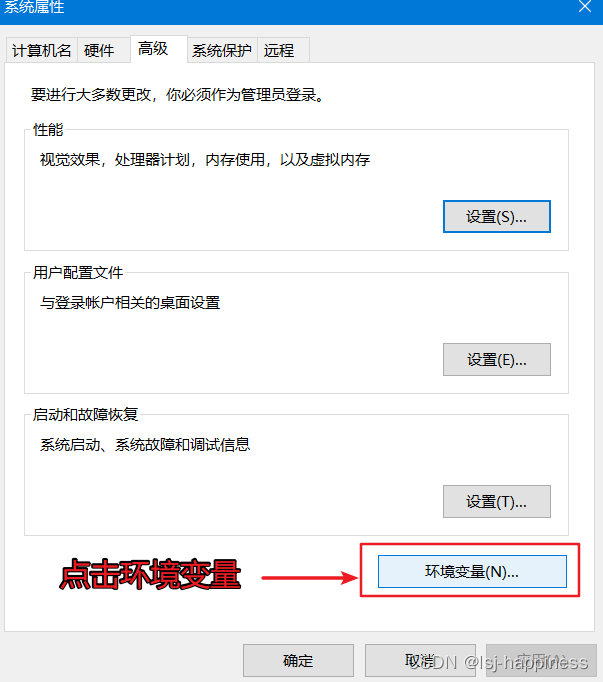
4. 在系统变量下面选择新建:
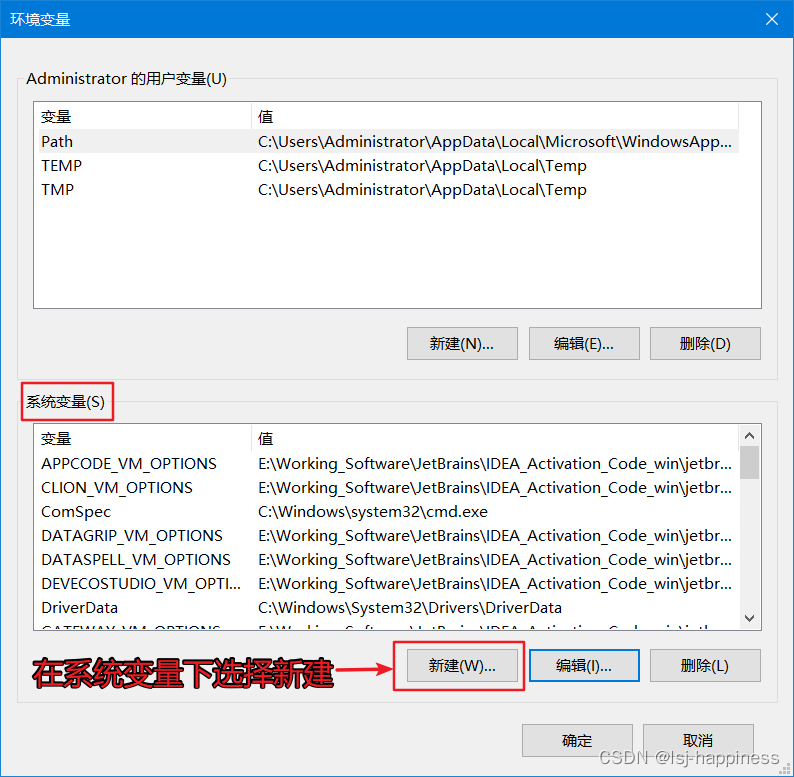
5. 输入变量名JAVA_HOME和变量值:
变量值选择浏览目录,把刚刚上面安装的JDK目录找到,不需要到bin目录下面,选择确定。
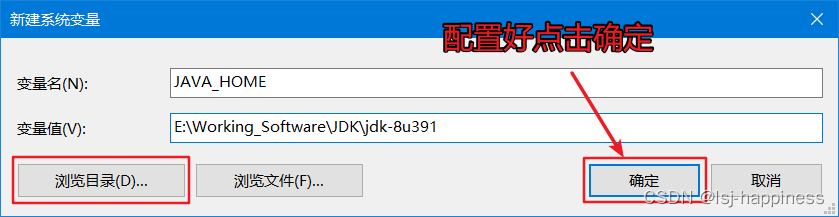
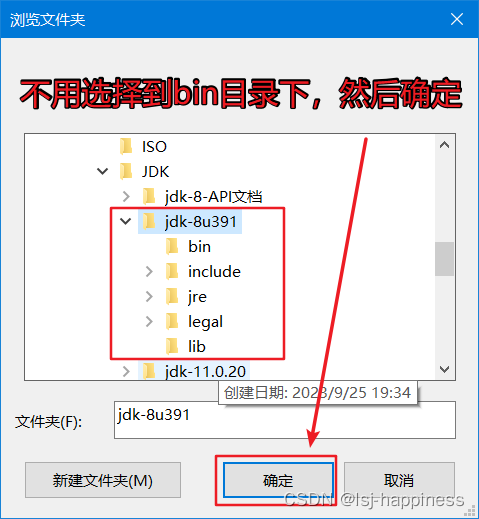
可以看见系统变量中多出来一个我们刚刚配置的JAVA_HOME变量:
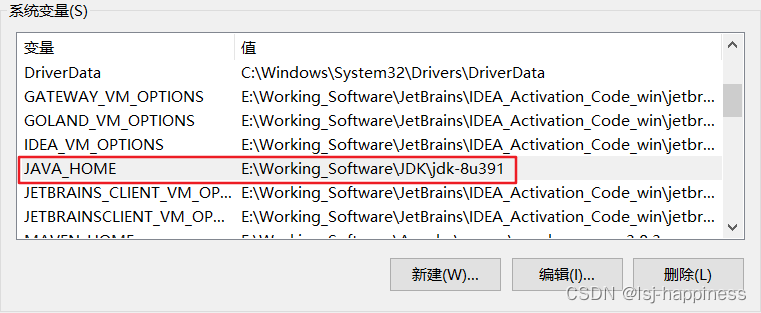
6. 选择系统变量中的Path,单击Path,对JAVA_HOME进行配置:
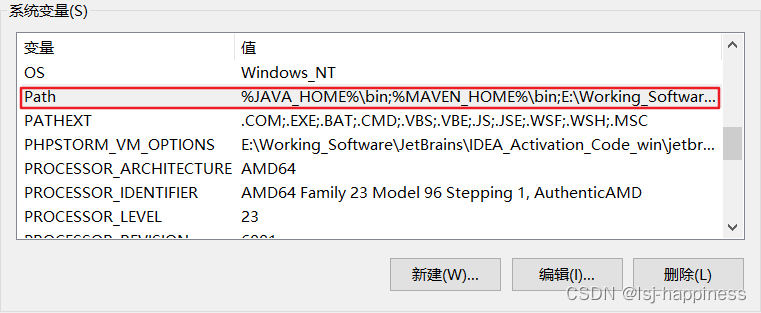
在Path环境变量里面新建一个变量:
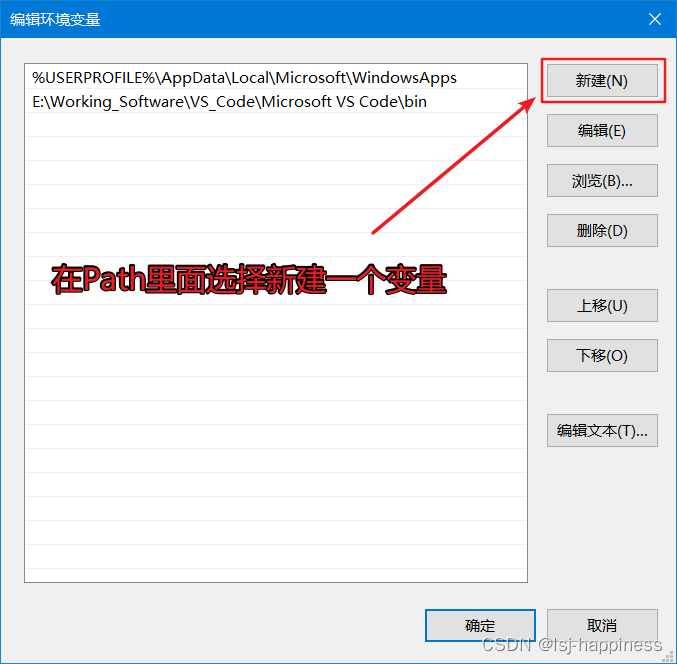
输入:%JAVA_HOME%\bin,其实就是选择刚刚安装JDK目录下的bin目录,bin目录里面有启动的程序!
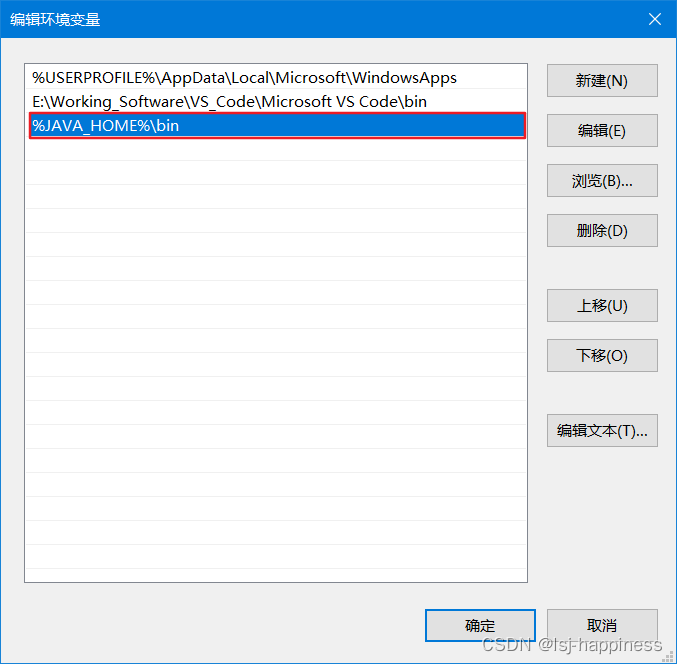
把这个配置移到最上面,这样你在使用其他开发工具的时候,就可以优先使用你自己安装的JDK啦!
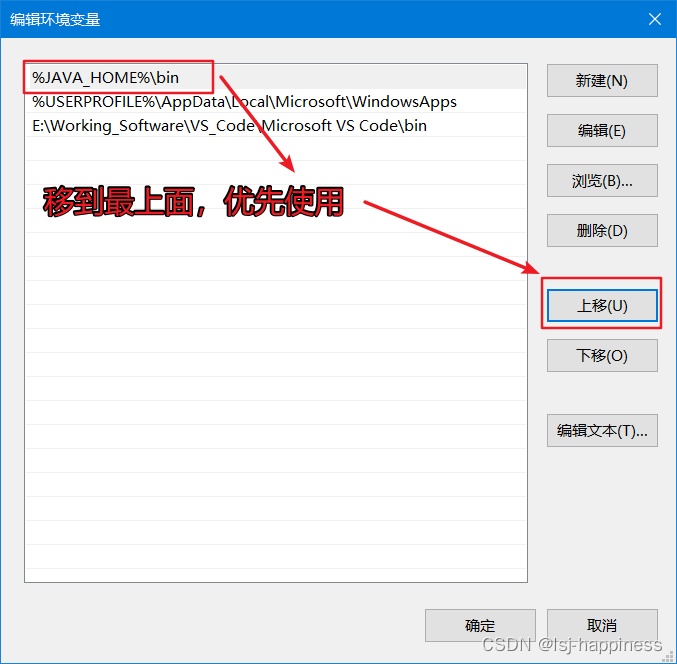
7. 最后全部需要点击确定,一定要确定,否则白忙活啦!

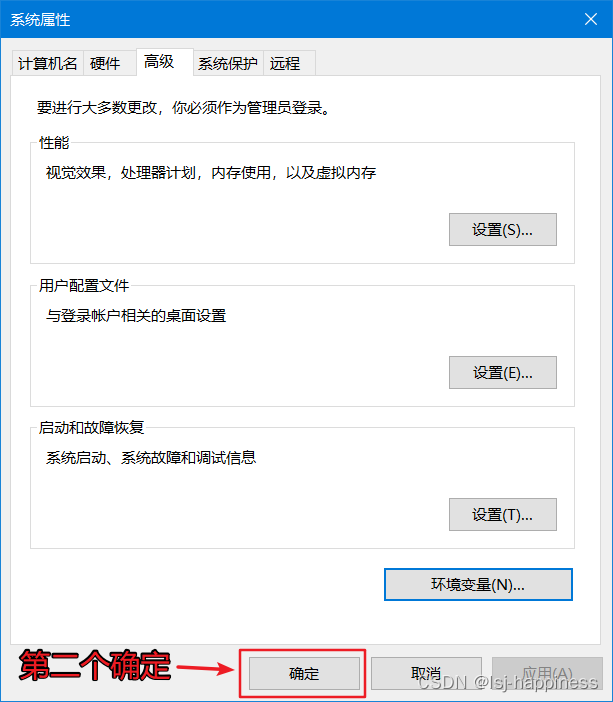
到这里环境变量配置结束!
- 测试JDK是否安装成功
1. 在Windows命令窗口中输入命令 "java -version"。如果出现下面结果,就说明我们的JDK安装成功,就可以开始编写java代码啦!
Windows命令窗口打开方式:Windows键(电脑键盘上面的开关机键,不是直接关闭电脑的那个键哦!) + r,直接输入cmd:
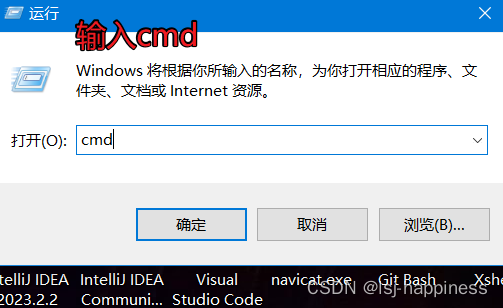
2. 显示版本,安装以及配置成功!
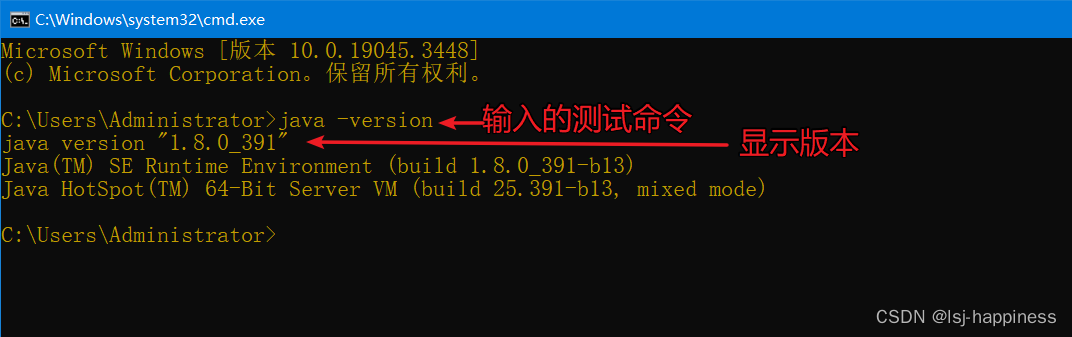
如果出现,不是内部或外部命令,则配置失败,需要你再认真看一遍我的教程,真的是太详细啦!当然,我下面输入的 "javak"命令只是错误演示的,肯定是找不到这个命令的!
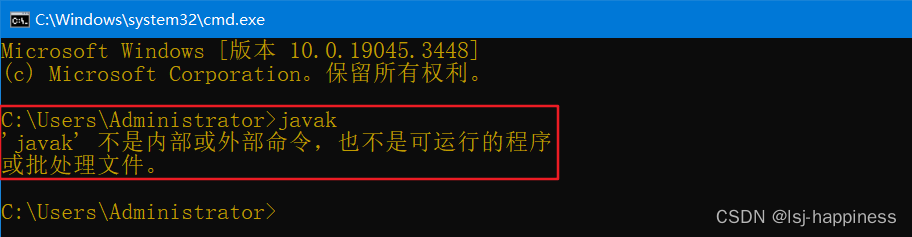
老李建议
其实在配置环境变量的时候,我们是完全可以不用配置JAVA_HOME的,直接再path环境变量新建一个安装的JDK目录,到里面的bin目录也是可以使用的。但我建议大家想要作为一个专业的程序员,先从配置JAVA_HOME约束自我,成为一名出色的程序员!所以一定配置JAVA_HOME。























 149
149











 被折叠的 条评论
为什么被折叠?
被折叠的 条评论
为什么被折叠?










